uefi启动的u盘安装方法图解
- 分类:win8 发布时间: 2017年10月05日 14:00:36
uefi启动的u盘该怎么设置,身为电脑小白,一点专业知识都没有,那该怎么办?接下来将由小编给大家带来uefi启动的u盘的相关教程.希望可以帮助到大家
u盘安装系统是目前最简单、最安全、最实用的系统安装方法,满足绝大部分用户的基本需求,但是设置uefi启动的u盘的方法,仍然是很多朋友不知道的问题,如果你不知道该怎么设置,那么小编我今天将分享相关教程给大家。
uefi启动的u盘
1.Secure Boot要设为Disabled
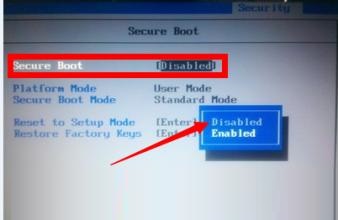
启动U盘(图1)
2.OS Optimized Defaults要关闭或选择Other OS(更改了此项后一定执行一次Load Defualt Settings 恢复默认设置)
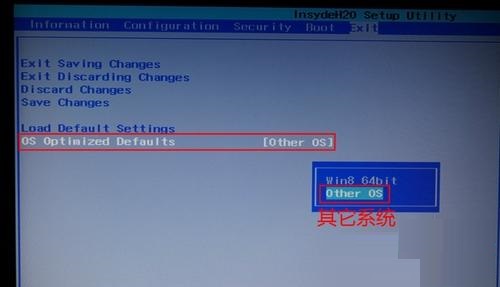
启动U盘(图2)
3.UEFI启动模式要设为ENABLED
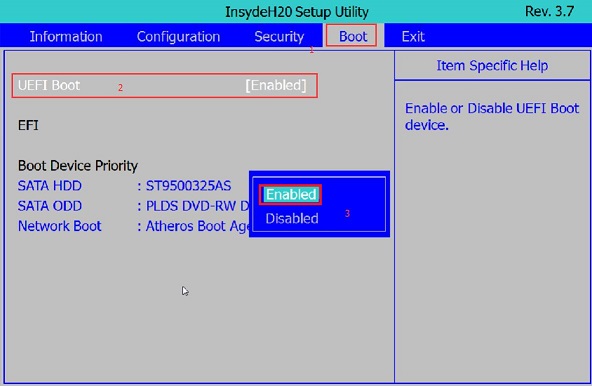
启动U盘(图3)
4.启动时选择带前面带UEFI的U盘名称
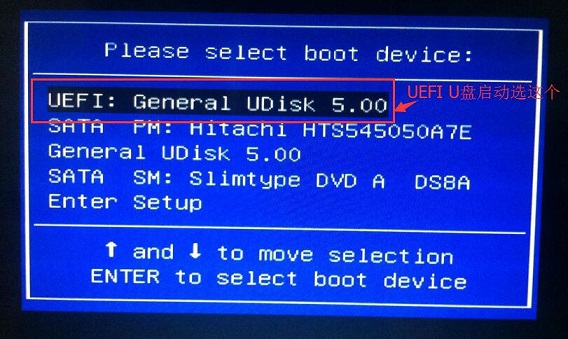
启动U盘(图4)
以上就是uefi启动的u盘的设置方法了。
上一篇:win8激活密钥操作教程
下一篇:小白教你制作u盘启动盘
猜您喜欢
- caj文件怎么打开,详细教您怎么打开caj..2018/06/04
- 闪迪U盘修复工具,详细教您怎么使用闪..2018/06/08
- 小编教你们制作win8u盘系统安装盘..2018/11/19
- 详细教您电脑怎么安装win8系统..2019/05/04
- 怎么解决电脑反应慢的问题..2020/01/10
- 电脑蓝屏怎么解决.详细教您电脑蓝屏怎..2018/08/24
相关推荐
- win732位旗舰版系统盘制作教程.. 2016-12-07
- xv文件用什么播放器,详细教您用什么播.. 2018-07-23
- 三星笔记本怎么进入bios,详细教您怎么.. 2017-12-05
- 如何使用u盘安装xp系统,详细教您一键u.. 2018-01-24
- indesign快捷键,详细教您indesign快捷.. 2018-09-05
- windows7旗舰版系统重装图解教程.. 2016-11-15




 粤公网安备 44130202001059号
粤公网安备 44130202001059号